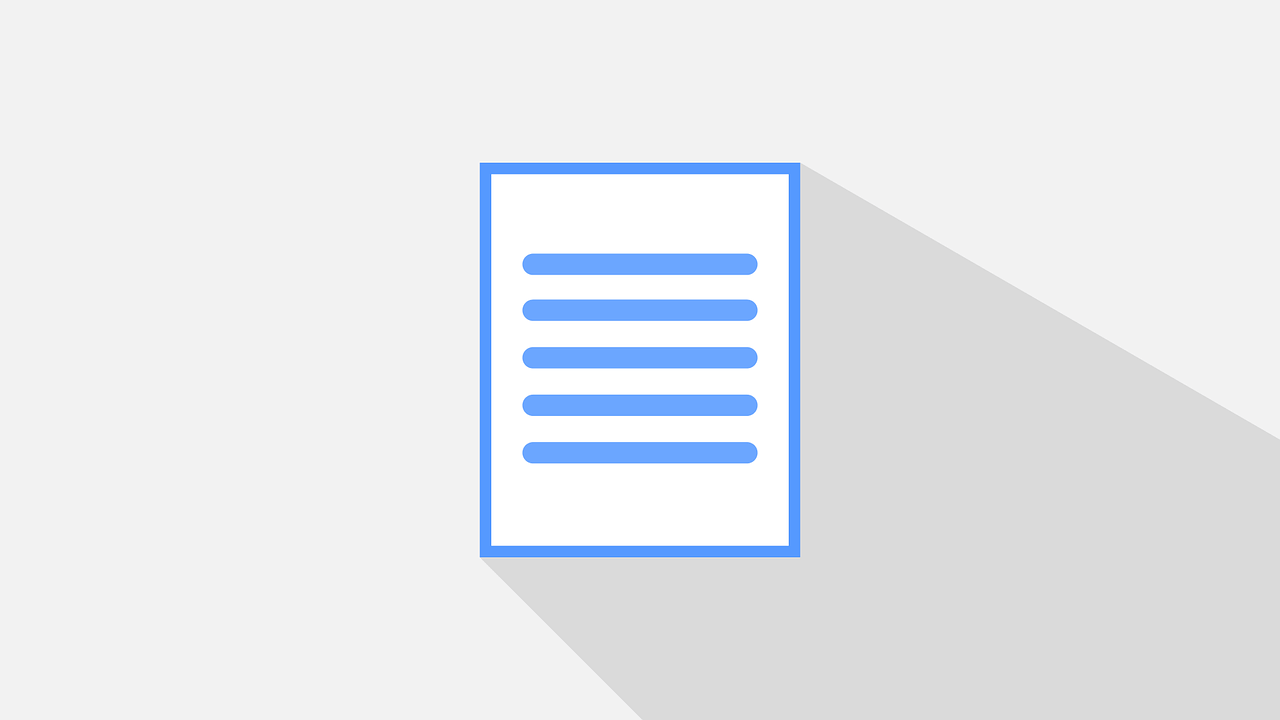
Bạn tự hỏi cái gì Tập tin PES là và làm thế nào để mở định dạng tệp này trên của bạn Windows 10 chiếc? Windows Báo cáo đã nêu bật các chương trình bạn có thể sử dụng để mở PES trong Windows 10 máy tính.
Tệp PES là định dạng tệp mặc định được sử dụng để lưu trữ thông tin về cách tạo thêu bằng máy may. Các tập tin chứa các mã như nhảy, cắt, dừng và nhiều người khác. PES hỗ trợ các màu từ bảng màu có thể mở và truy cập bằng phần mềm may.
Cách mở tệp PES trong Windows 10
Các tệp PES chỉ có thể được mở bằng các chương trình thêu hỗ trợ định dạng tệp PES; do đó, các chương trình sau có thể được sử dụng để mở tệp PES trong Windows 10 chiếc:
SewWhat Pro (SWP)
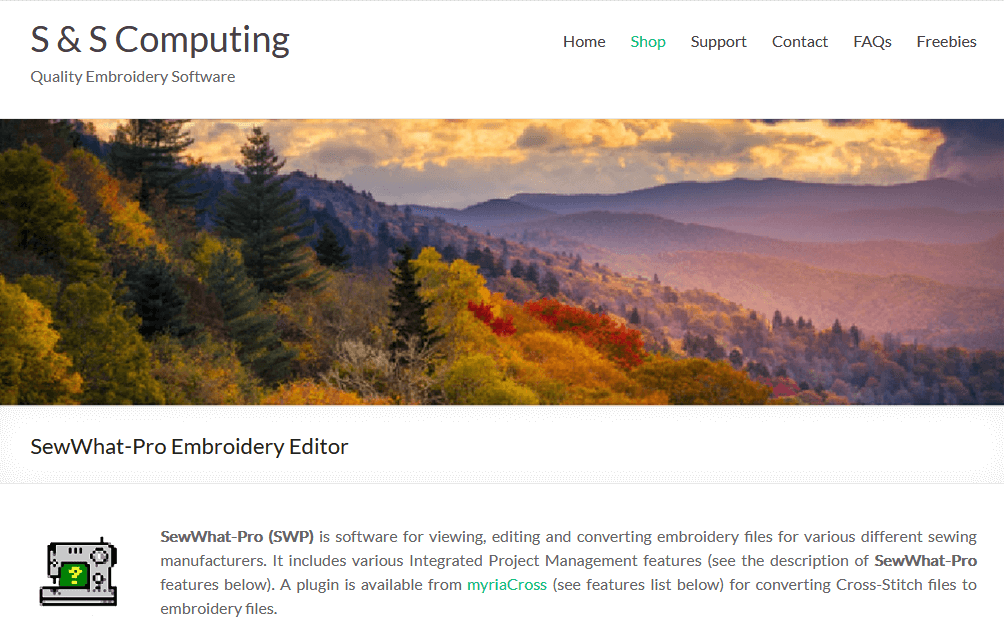 MayWhat Pro là một phần mềm thêu phổ biến được sử dụng để xem, sửa đổi và chuyển đổi các tệp thêu được sử dụng bởi các nhà sản xuất may khác nhau. Nó đi kèm với các công cụ quản lý dự án tiên tiến được tích hợp với nhiều plugin để chuyển đổi các tệp từ định dạng này sang định dạng khác.
MayWhat Pro là một phần mềm thêu phổ biến được sử dụng để xem, sửa đổi và chuyển đổi các tệp thêu được sử dụng bởi các nhà sản xuất may khác nhau. Nó đi kèm với các công cụ quản lý dự án tiên tiến được tích hợp với nhiều plugin để chuyển đổi các tệp từ định dạng này sang định dạng khác.
Chương trình hỗ trợ các hồ sơ tập tin thêu khác nhau, trong đó có tập tin PES. Bạn có thể truy cập các tệp PES, xem nội dung và sửa đổi chúng theo sở thích mà bạn muốn. Giao diện dễ sử dụng đặt tất cả các công cụ cần thiết và các tính năng gọn gàng trên menu chương trình.
Ngoài ra, bằng cách sử dụng SWP, bạn có thể mở tệp PES trong Windows 10 máy tính. Tuy nhiên, SWP cung cấp phiên bản dùng thử 30 ngày miễn phí của phiên bản demo, trong đó bạn có thể kiểm tra đầy đủ tất cả các tính năng cơ bản nhưng có giới hạn, sau đó bạn có thể mua sản phẩm đầy đủ.
Mua SewWhat Pro
Máy thêu
 Máy thêu là một phần mềm thiết kế thêu mã nguồn mở đã xuất hiện được một thời gian. Phần mềm này có nhiều tính năng cho phép bạn tạo, chỉnh sửa và chuyển đổi các thiết kế thêu.
Máy thêu là một phần mềm thiết kế thêu mã nguồn mở đã xuất hiện được một thời gian. Phần mềm này có nhiều tính năng cho phép bạn tạo, chỉnh sửa và chuyển đổi các thiết kế thêu.
Một số tính năng được tìm thấy trong Embroidereodder bao gồm kết xuất chéo thiết kế, thước đo tự điều chỉnh và nhiều công cụ đo lường. Embroidermodder hỗ trợ nhiều định dạng tệp thiết kế thêu như SVG, PES và DXF.
Trong khi đó, chương trình này có thể được sử dụng để mở tệp PES, cũng như dễ dàng chỉnh sửa và chuyển đổi định dạng PES bằng công cụ chuyển đổi hàng loạt. Với EM, bạn không cần lo lắng về việc chuyển đổi tệp PES sang các định dạng tệp được hỗ trợ khác.
Tóm lại, Embroidermodder là một ứng dụng tốt để có nếu bạn thích may vá và thiết kế thời trang. Ngoài ra, để mở tệp PES trong Windows 10 máy tính.
Tải về máy thêu
Buzztools
 Khi nói đến phần mềm thêu, Buzztools Đây là một trong những tốt nhất với các tính năng tuyệt vời của nó. Chương trình này đã hoạt động trong ngành từ năm 1997 và đã xây dựng lòng trung thành của khách hàng dựa trên kinh nghiệm của họ.
Khi nói đến phần mềm thêu, Buzztools Đây là một trong những tốt nhất với các tính năng tuyệt vời của nó. Chương trình này đã hoạt động trong ngành từ năm 1997 và đã xây dựng lòng trung thành của khách hàng dựa trên kinh nghiệm của họ.
Ngoài ra, chương trình này cho phép trực quan hóa, chuyển đổi và khám phá 3D các thiết kế thêu. Giao diện người dùng đồ họa (GUI) dễ sử dụng làm cho nó lý tưởng để thực hành người dùng gia đình.
Buzztools hỗ trợ nhiều định dạng tệp thêu phổ biến bao gồm cả định dạng tệp SVG và đặc biệt là PES. Bạn có thể tùy chỉnh kích thước phông chữ, màu sắc và các chi tiết khác của tệp PES của mình bằng Buzztools.
Phần mềm này được đánh giá cao về thiết kế sạch sẽ và chuyên nghiệp, làm cho nó trở thành một chương trình thêu tuyệt vời. Các công cụ Buzz có giá $ 149 để tải xuống.
Mua Buzztools
Nhà thiết kế Gallery Studio Plus

Studio Plus là một chương trình thiết kế thêu với giao diện rất tốt và dịch vụ tuyệt vời. Nó chủ yếu được sử dụng để làm danh mục, hình ảnh truyền cảm hứng và thiết kế quần áo.
Bạn có thể dễ dàng mở các tệp PES trong Windows 10 máy tính sử dụng phần mềm này. Công cụ này giúp bạn dễ dàng sửa đổi và chuyển đổi hình ảnh và tệp văn bản ngay cả với bảo vệ zip. Studio plus hỗ trợ nhiều định dạng tập tin phần mềm thêu.
Các tệp PES được xem và sửa đổi bằng các công cụ Studio Plus, vì vậy bạn có thể thay đổi kích thước phông chữ, màu sắc và các tính năng điều chỉnh khác. Các tệp PES có thể được chuyển đổi sang các định dạng tệp khác bằng cách sử dụng trình chuyển đổi tích hợp được tích hợp với chương trình.
Ngoài ra, Studio Plus là một chương trình thêu tốt và hoạt động tốt so với Buzztools. Do đó, Studio Plus là một chương trình thiết yếu để mở tệp PES trong Windows 10 đặc biệt hơn nếu bạn thích thêu.
Xưởng vẽ Balard
 Xưởng vẽ là một phần mềm dựa trên vector thêu được sử dụng để tạo ra các thiết kế thời trang. Chương trình sử dụng các phác thảo vector để vẽ các mũi khâu và phác thảo mà bạn chọn màu của thiết kế bạn chọn để đạt được một thiết kế chuyên nghiệp.
Xưởng vẽ là một phần mềm dựa trên vector thêu được sử dụng để tạo ra các thiết kế thời trang. Chương trình sử dụng các phác thảo vector để vẽ các mũi khâu và phác thảo mà bạn chọn màu của thiết kế bạn chọn để đạt được một thiết kế chuyên nghiệp.
Embird Studio hỗ trợ nhiều định dạng thêu và hình ảnh, chẳng hạn như BMP, JPG, TIF và đặc biệt là các tệp PES. Các tệp PES có thể được xem và sửa đổi bằng Embird Studio; bạn có thể chèn và thiết kế màu sắc, tham gia hoặc phân chia thiết kế và thay đổi mật độ, trung tâm và kích thước của tệp PES của bạn.
Ngoài ra, Embird Studio cũng có thể nén các tệp PES sang định dạng ZIP và RAR hoặc chuyển đổi sang các định dạng tệp khác. Balard Embird Studio là một chương trình thêu tốt để mở các tệp PES trên của bạn Windows 10 sistema operativo.
Tuy nhiên, Embird Studio đắt đỏ với phí đăng ký tốn 190 đô la để tải xuống phần mềm.
Mua xưởng vẽ
Tóm lại, các chương trình được đề cập ở trên có thể mở tệp PES trong Windows 10. Tuy nhiên, hầu hết các chương trình đều có hiệu quả về chi phí và giá trị đồng tiền, vì chúng dễ sử dụng với các chức năng công cụ mạnh mẽ.
Do đó, bạn có thể lấy bất kỳ phần mềm nào được đề cập ở trên để mở tệp PES trong Windows 10. Chia sẻ kinh nghiệm của bạn với chúng tôi khi mở tệp PES trên Windows 10 máy tính. Hãy bình luận dưới đây.
CÂU CHUYỆN LIÊN QUAN ĐỂ XEM:
